Kaip ištrinti „YouTube“ kanalą
Šiame straipsnyje paaiškinama, kaip ištrinti savo „YouTube“ kanalas jei nebenorite arba nebereikia įkelti savo vaizdo įrašų arba kurti grojaraščių.
01
04 d
Pasiekite „YouTube“ nustatymus
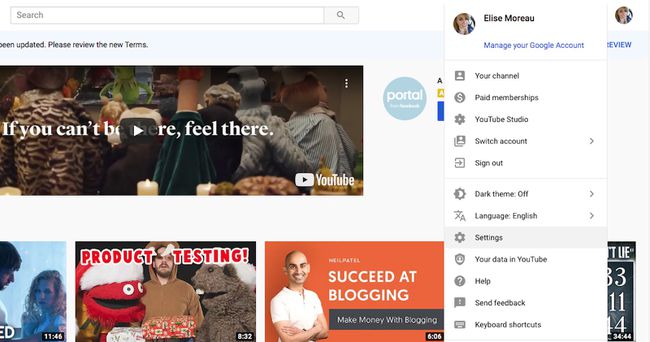
Naršyklėje žiniatinklyje arba mobiliajame telefone eikite į YouTube.com ir prisijunkite prie paskyros. Nors galite ištrinti savo „YouTube“ paskyrą ir visus jos duomenis iš oficiali „YouTube“ programa mobiliesiems, galite ištrinti tik kanalus iš žiniatinklio.
Pasirinkite tavovartotojo abonemento piktograma viršutiniame dešiniajame ekrano kampe ir pasirinkite Nustatymai iš išskleidžiamojo meniu.
Jei toje pačioje paskyroje turite kelis „YouTube“ kanalus, įsitikinkite, kad pasiekiate tinkamo kanalo nustatymus. Norėdami perjungti į kitą kanalą, spustelėkite Pakeisti paskyrą išskleidžiamajame meniu pasirinkite norimą kanalą, tada pakartokite aukščiau pateiktas instrukcijas, kad pasiektumėte jo nustatymus.
03
04 d
Ištrinkite savo kanalą
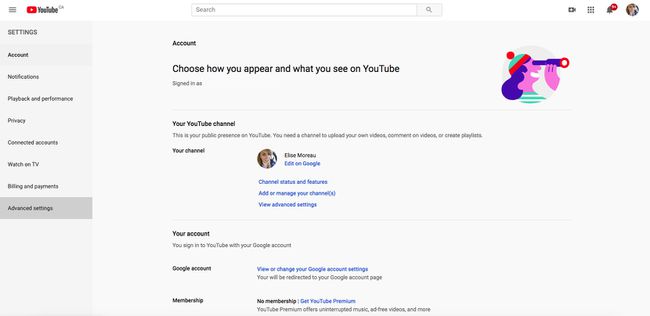
Ieškokite Ištrinti kanalą Išplėstinių nustatymų puslapio apačioje esančią nuorodą ir pasirinkite ją. Jūsų Google paskyra, Google produktai (pvz.,
Norėdami patvirtinti, būsite paprašyti dar kartą prisijungti prie „Google“ paskyros.
04
04 d
Patvirtinkite, kad norite ištrinti savo kanalą

Kitame puslapyje jums bus pateiktos dvi parinktys:
- Noriu paslėpti savo turinį
- Noriu visam laikui ištrinti savo turinį
Galite pasirinkti tiesiog paslėpti visus savo kanalo turinį kaip vaizdo įrašai ir grojaraščiai, tačiau kanalo puslapis, pavadinimas, menas ir piktograma, mygtukai „Patinka“ ir prenumeratos išliks nepaslėpti. Jei norite pasirinkti šią parinktį, pasirinkite Noriu paslėpti savo turinį, pažymėkite langelius, kad patvirtintumėte, jog suprantate, tada pasirinkite mėlyną Slėpti mano turinį mygtuką.
Jei esate pasirengęs ištrinti visą kanalą ir visus jo duomenis, pasirinkite Noriu visam laikui ištrinti savo turinį. pažymėkite langelius, kad patvirtintumėte, jog suprantate, tada pasirinkite mėlyną Ištrinti mano turinį mygtuką.
Paskutinį kartą būsite paprašyti patvirtinti ištrynimą įvesdami kanalo pavadinimą nurodytame lauke prieš spustelėdami Ištrinti mano turinį. Atminkite, kad spustelėjus šį veiksmą negalima anuliuoti.
Dabar galite grįžti į YouTube.com, prisijunkite prie paskyros naudodami „Google“ paskyros informaciją ir patvirtinkite, kad kanalo nebeliko, pasirinkdami paskyros naudotojo piktograma viršutiniame dešiniajame kampe, tada spustelėkite Pakeisti paskyrą. Jei turite kelis kanalus, kiti kanalai turėtų būti rodomi ten, o tas, kurį ištrynėte, turėtų nebelikti.
Su „Google“ paskyra ir prekės ženklo paskyromis susietų kanalų sąrašą galite peržiūrėti nuėję į savo Nustatymai ir pasirenkant Peržiūrėkite visus mano kanalus arba sukurkite naują kanalą. Ištrintų kanalų paskyros vis tiek bus rodomos čia, nebent nuspręsite ištrinti ir tas paskyras.
Neturėdami kanalo vis tiek galite prenumeruoti kitus kanalus, komentuoti kitus vaizdo įrašus, pridėti vaizdo įrašų į skyrių „Žiūrėti vėliau“ ir atlikti visus kitus su „YouTube“ naudojimu susijusius dalykus. Taip yra todėl, kad jūsų „YouTube“ paskyra yra susietas su jūsų „Google“ paskyra, todėl tol, kol toliau naudojatės „YouTube“ per „Google“ paskyrą, nesvarbu, ar turite kanalą, ar ne.
